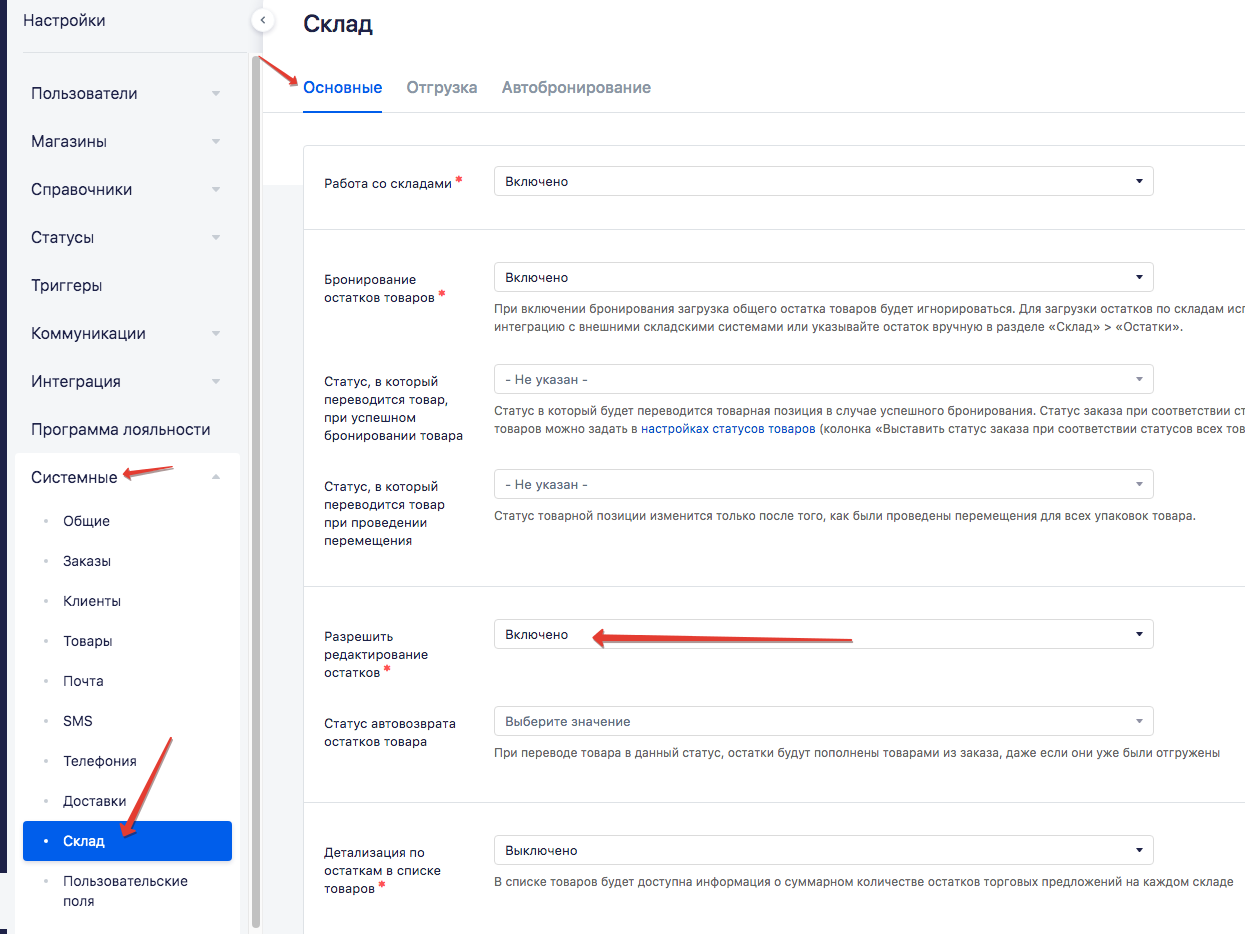Настройка интеграции с retailCRM
Интернет-магазины на Moguta.CMS Гипермаркет поддерживают возможность обмена данными с retailCRM.
retailCRM – специализированная CRM-система для интернет-торговли. Снижает потери времени, денег и заказов при работе с клиентами, повышает повторные продажи и лояльность ваших покупателей, а также предоставляет всестороннюю аналитику работы интернет-магазина.
Подробная информация о сервисе доступна на официальном сайте retailCRM.
- Зарегистрируйтесь на сайте retailCRM.
- Далее в личном кабинете retailCRM в нижнем левом углу перейдите на вкладку "Настройки".
- Перейдите в раздел "Системные" -> "Склад" в личном кабинете retailCRM и установите переключатель "Бронирование остатков товаров" в положение "Включено".
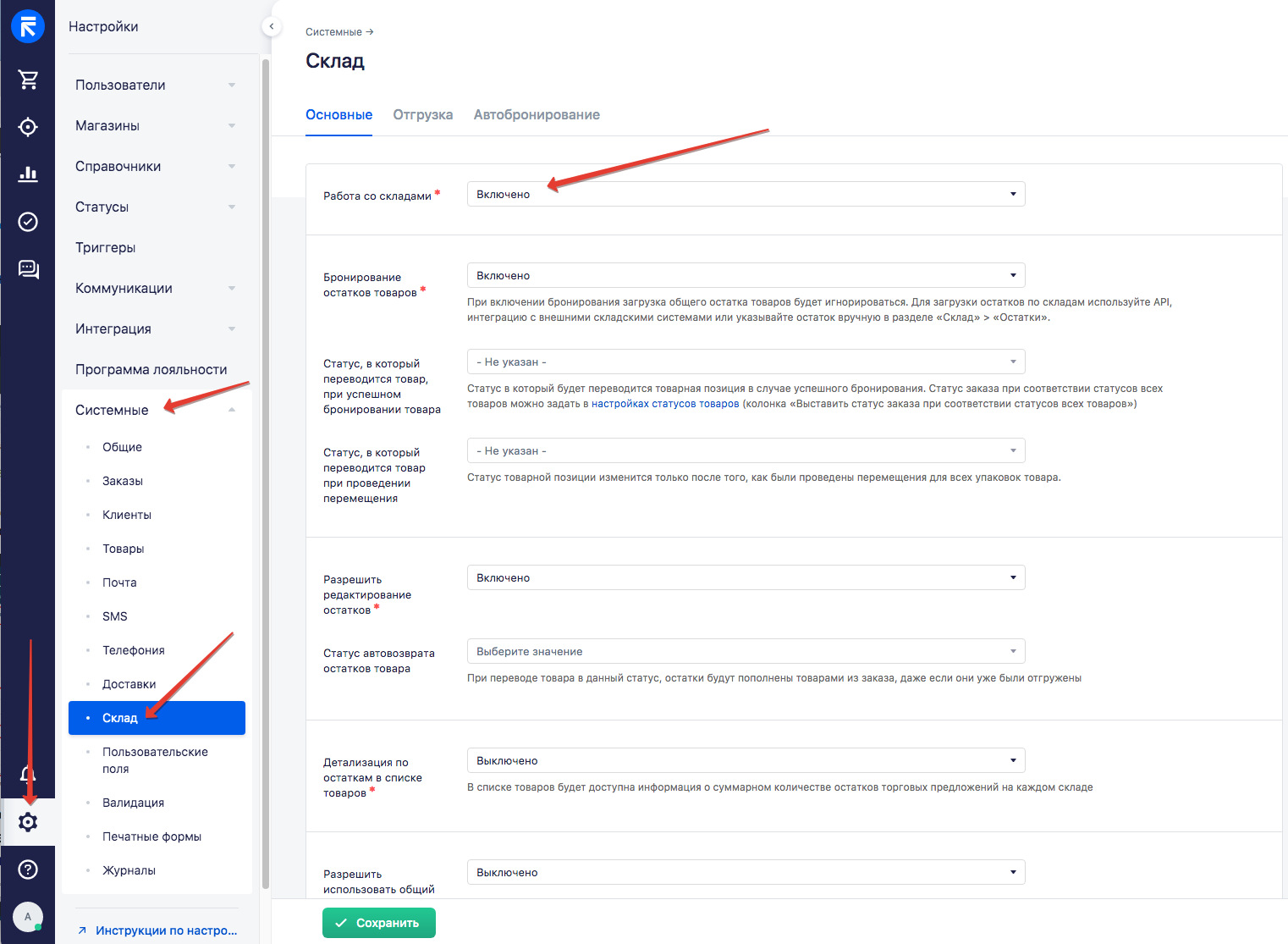
- Перейдите в раздел "Интеграция" -> "Ключи доступа к API" в личном кабинете retailCRM и скопируйте ваш API ключ в панель управления Moguta.CMS, также скопируйте основную часть от url личного кабинета retailCRM в панель управления Moguta.CMS.
.png)
- Перейдите в раздел "Магазины" -> "Склады" в личном кабинете retailCRM, выберите склад и скопируйте символьный код склада в панель управления Moguta.CMS.
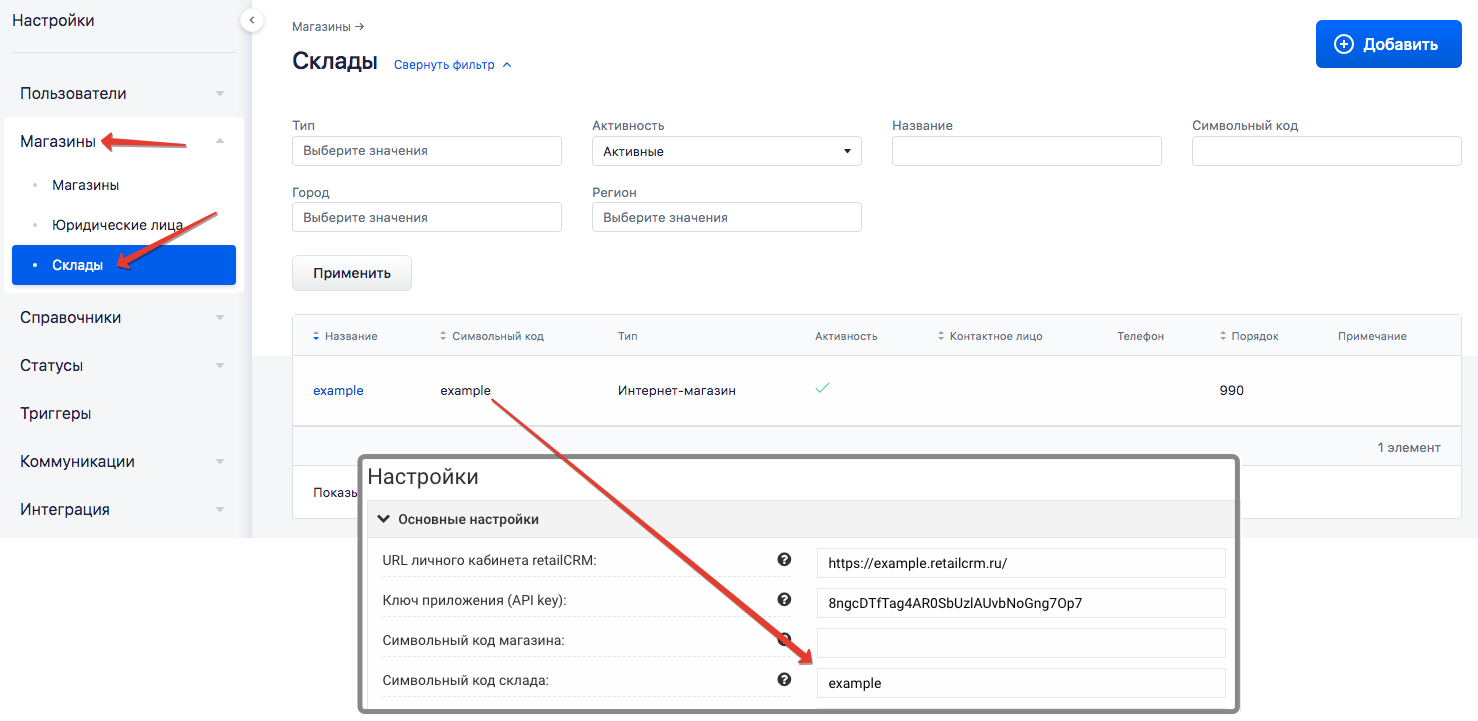
- Перейдите в раздел "Магазины" -> "Магазины" -> *Название магазина* в личном кабинете retailCRM и скопируйте символьный код магазина в панель управления Moguta.CMS.
.png)
- Перейдите на вкладку "Каталог" и скопируйте ссылку для выгрузки товаров из панели управления Moguta.CMS в поле "URL ICML-файла", поставьте галочку у чекбокса "Загрузить каталог из ICML сейчас".
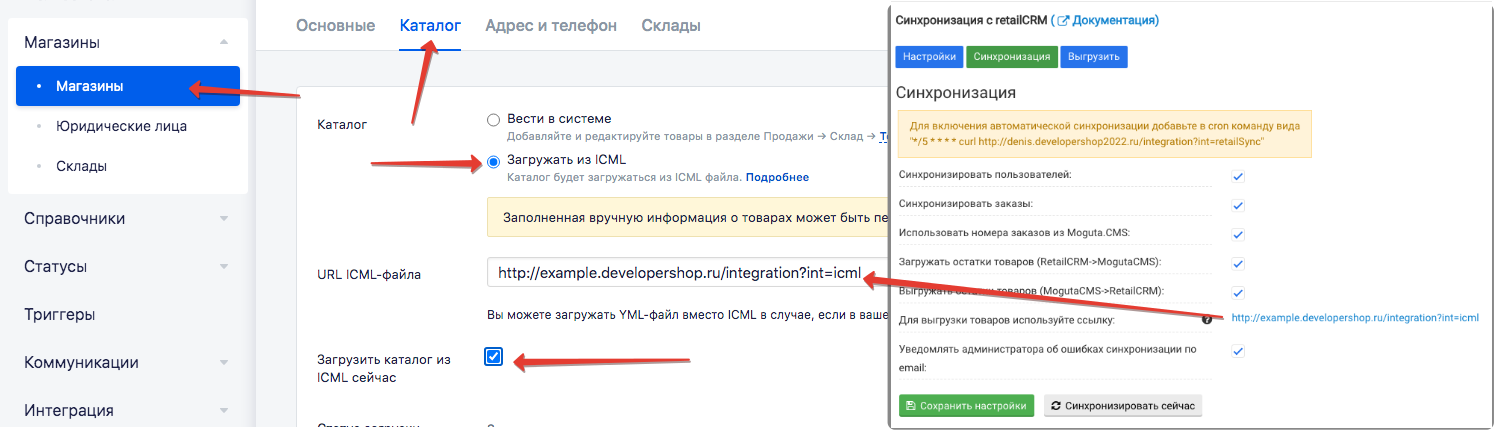
- Перейдите на вкладку "Склады" и убедитесь, что склад, выбранный в пункте 5 доступен магазину.
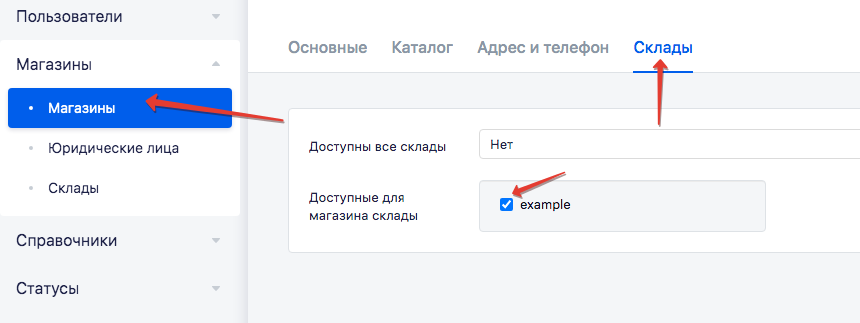
- Перейдите в раздел "Справочники" -> "Типы заказов" в личном кабинете retailCRM, создайте типы заказа для физических и юридических лиц и скопируйте их символьные коды в панель управления Moguta.CMS.
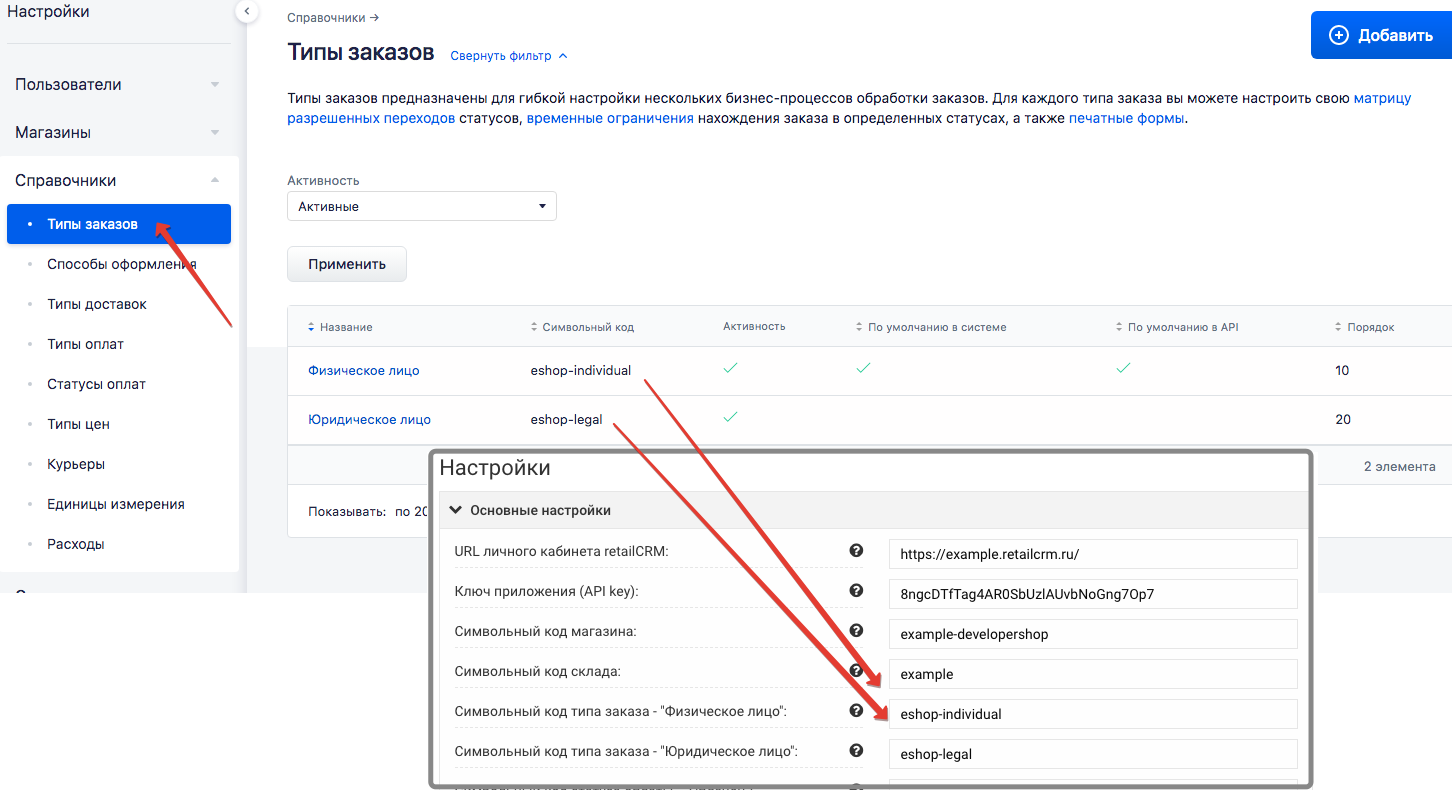
- Перейдите в раздел "Справочники" -> "Статусы оплат" в личном кабинете retailCRM, создайте типы оплаты 'оплачен' и 'не оплачен' и скопируйте их символьные коды в панель управления Moguta.CMS.
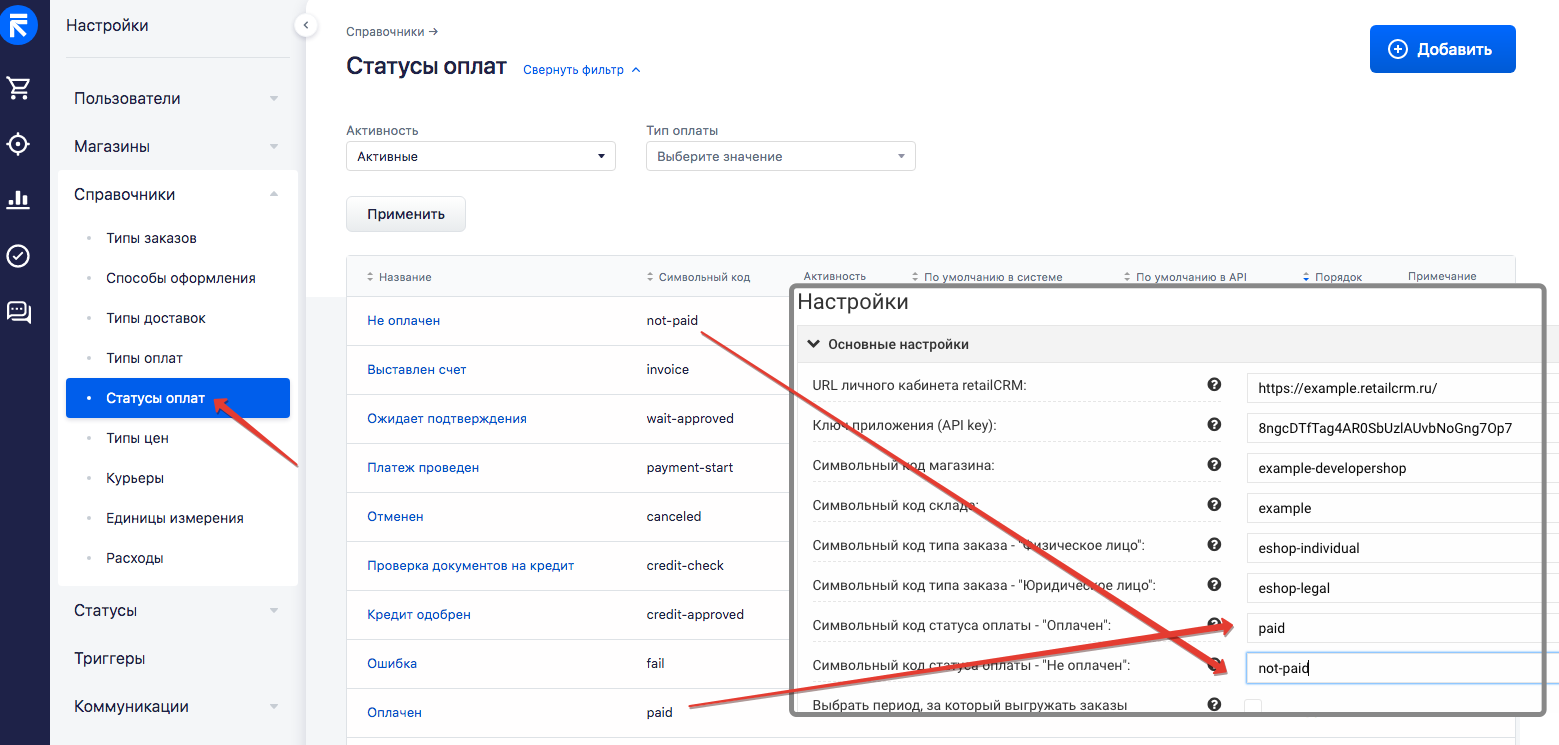
- Перейдите в раздел "Статусы" -> "Статусы" в личном кабинете retailCRM, создайте статусы заказов и скопируйте их символьные коды в панель управления Moguta.CMS (если вам нужны дополнительные статусы в Moguta.CMS - используйте плагин "Новые статусы заказов").
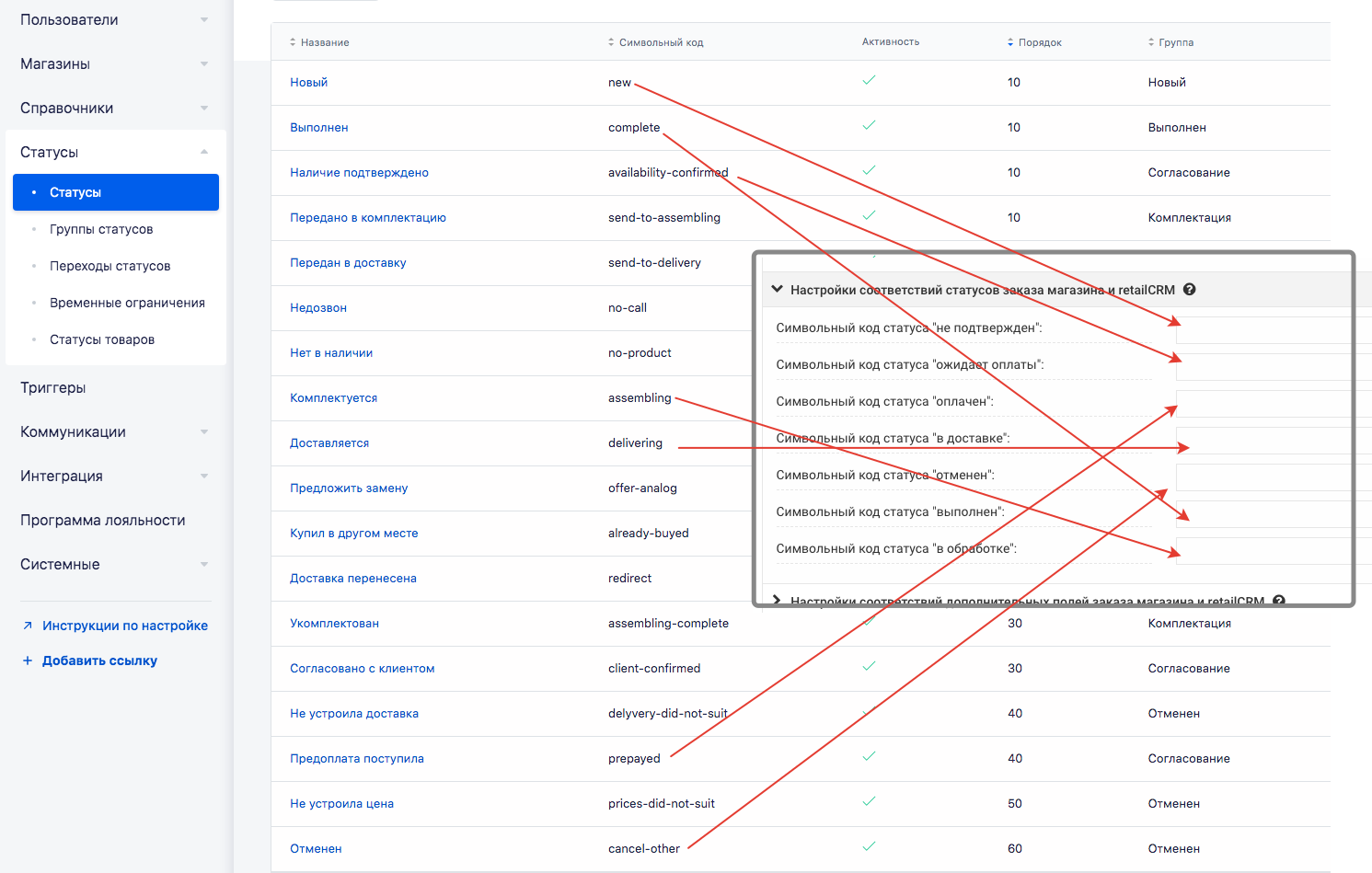
- Перейдите в раздел "Справочники" -> "Типы оплат" в личном кабинете retailCRM, создайте типы оплат и скопируйте их символьные коды в панель управления Moguta.CMS.
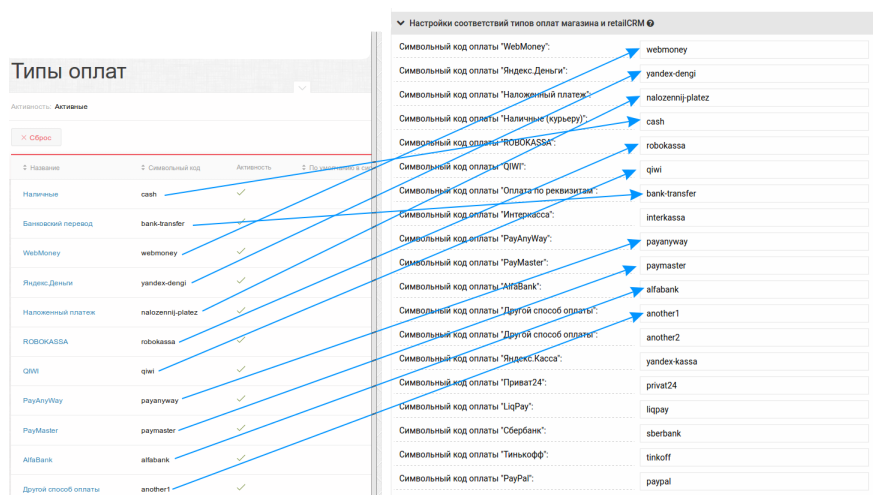
- (при создании убедитесь, что все типы оплат поддерживают статусы оплат 'оплачен' и 'не оплачен' из пункта 10)
.png)
- Перейдите в раздел "Справочники" -> "Типы доставок" в личном кабинете retailCRM, создайте типы доставок и скопируйте их символьные коды в панель управления Moguta.CMS.
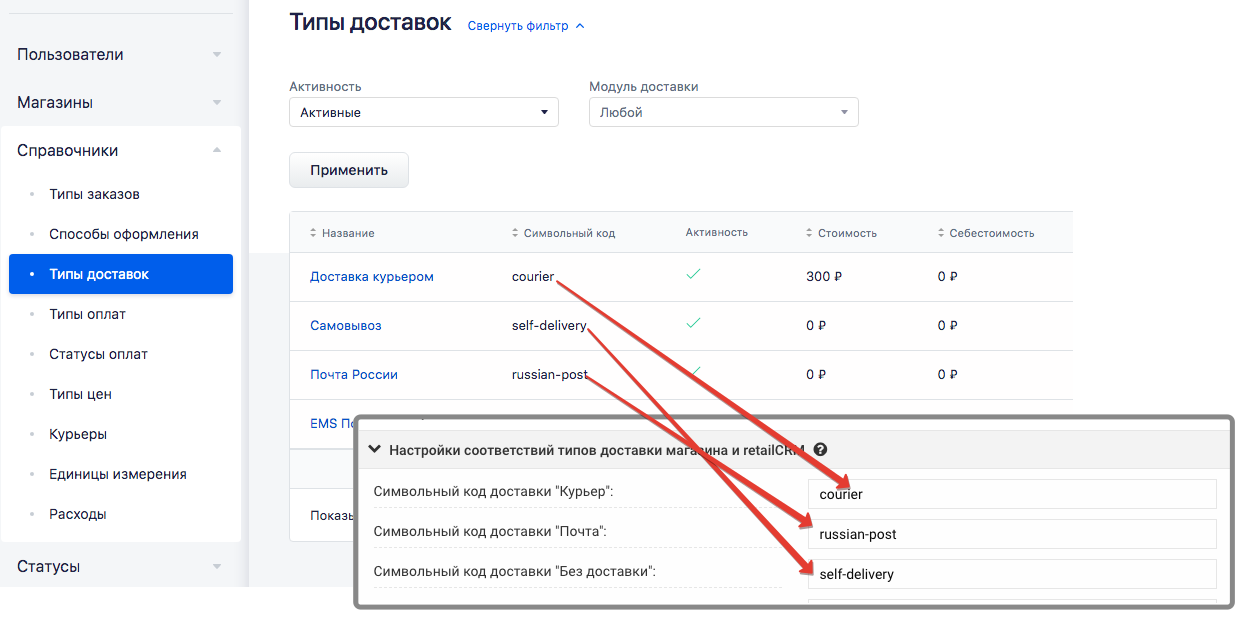
- (при создании убедитесь, что типы доставок поддерживают нужные типы оплат из пункта 11)
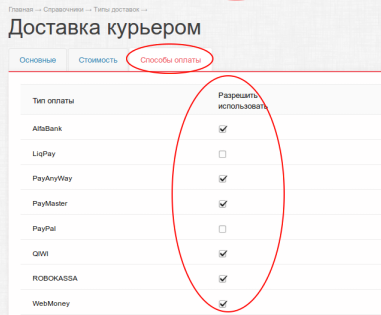
- Нажмите на кнопку "Сохранить" в панели управления Moguta.CMS.
- Решите, хотите ли вы выгрузить всех текущих пользователей магазина на Moguta.CMS, если да - поставьте галочку у чекбокса "Выгрузить всех пользователей". Если галочку не поставить, то будут синхронизированы только созданные или измененные после выгрузки пользователи.
- Решите, хотите ли вы выгрузить все текущие и завершенные заказы магазина на Moguta.CMS, если да - поставьте галочку у чекбокса "Выгрузить все заказы". Если галочку не поставить, то будут синхронизированы только созданные или измененные после выгрузки заказы.
- Нажмите кнопку "Выгрузить" и дождитесь завершения выгрузки.
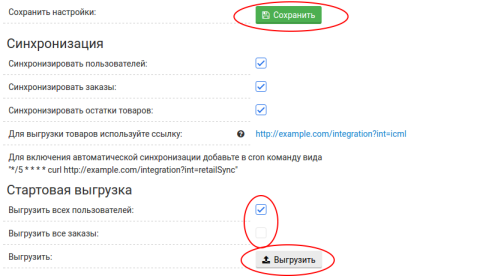
- Решите что вы хотите синхронизировать, поставьте соответствующие галочки у чекбоксов ("Синхронизировать пользователей", "Синхронизировать заказы", "Синхронизировать остатки товаров") и нажмите кнопку "Сохранить" в панели управления Moguta.CMS.
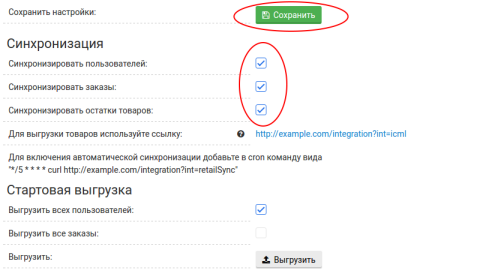
- Добавьте в cron вашего сервера запись для автоматической синхронизации (пример в конце раздела Синхронизация).
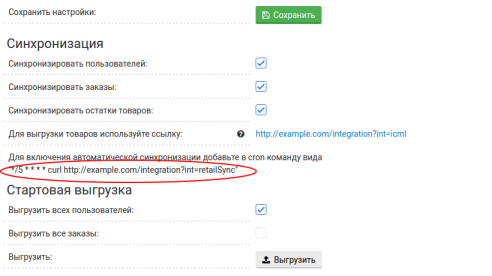
На некоторых серверах работает только такое cron задание:
wget -q -O - http://example.com/integration?int=retailSync |
Возможные ошибки.
1. Inventory editing is disabled (Редактирование инвентаря отключено)Необходимо зайти в Настройки >Системные > Склад > Основные.
Здесь нужно поставить "включено" в "Разрешить редактирование остатков". Сохранить.